Open WebUI
Open WebUI 为大语言模型(LLM)提供了直观的管理界面,支持 Ollama 和 OpenAI 兼容的 API。本指南将帮助你在 Olares 中设置和配置 Open WebUI,包括:
- 模型管理
- 语音交互(语音转文字和文字转语音)
- 图像生成功能
安装 Ollama 和 Open WebUI
使用 Open WebUI 前需要先安装 Ollama:
- 管理员:需要同时安装“Ollama”和“Open WebUI”。
- 团队成员:仅需安装“Open WebUI”,同时确保管理员已安装“Ollama”。
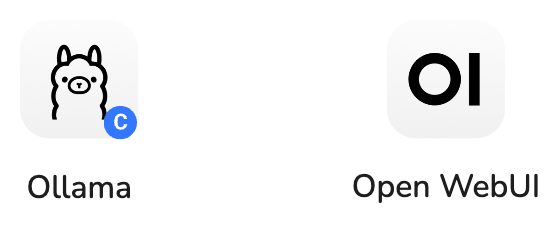
Open WebUI 账号
首次使用时需要创建本地 Open WebUI 账号。这个账号仅限用于你的 Olares 环境,不会与任何外部服务连接。 请注意,其他环境中创建的 Open WebUI 账号在这里无法使用,你需要重新创建一个新账号。
下载模型
如何选择模型?
下载前可以在 Hugging Face Chatbot Arena Leaderboard 浏览可用模型,并在 Ollama 模型库中确认模型名称。
推荐以下入门级模型(参数量在 13B 及以下)以获得最佳性能:
gemma2:Google 最新推出的高效强大语言模型llama3.2:Meta 最新的开源视觉语言模型
快速下载
在首页点击下拉菜单,输入模型名称(如
llama3.2)。选择 从 Ollama.com 拉取,下载会自动开始。

通过设置下载
点击左下角的用户名称,选择管理员面板 > 设置 > 模型。
在从 Ollama.com 拉取模型字段下输入模型名称(如
llama3.2)。点击 download 开始下载。

配置语音功能
语音转文字
根据角色安装 Faster Whisper:
- 管理员:需要同时安装“Faster Whisper For Cluster”和“Faster Whisper”。
- 团队成员:仅需安装“Faster Whisper”,同时确保管理员已安装“Faster Whisper For Cluster”。
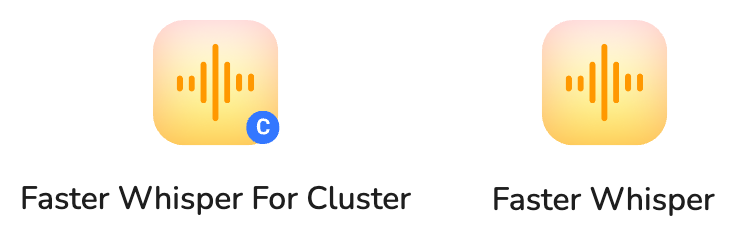
打开 Open WebUI,进入管理员面板 > 设置 > 音频。
选择 OpenAI 作为语音转文字引擎,配置如下:
- API 基础 URL:
http://whisper.whisper-{管理员本地名称}:8000/v1,例如:http://whisper.whisper-alice123:8000/v1。 - API 密钥:输入任意字符
- API 基础 URL:
输入模型版本,默认为
whisper-1。你可以选择:tiny.entinybase.enbasesmall.ensmallmedium.enmediumlarge-v1large-v2large-v3largedistil-large-v2distil-medium.endistil-small.endistil-large-v3
点击保存。
配置完成后启动 Faster Whisper。你会看到在 Open WebUI 中配置的模型已自动加载。此时你可以:
- 直接上传音频开始转录
- 调整参数,包括:
- 选择不同的子模型
- 选择任务类型
- 配置"温度"设置

文字转语音
- 管理员安装 OpenedAI Speech 应用,在集群内启动 OpenAI Speech 服务。
- 打开 Open WebUI,进入管理员面板 > 设置 > 音频。
- 选择 OpenAI 作为文字转语音引擎,配置如下:
- API 基础 URL:
http://openedaispeech.openedaispeech-{管理员本地名称}:8000/v1,例如:http://openedaispeech.openedaispeech-alice123:8000/v1。 - API 密钥:输入任意字符
- API 基础 URL:
- 点击保存。
文字转图像
在 Olares 环境中安装了 SD Web UI 共享版后,你可以直接通过 Open WebUI 使用 Stable Diffusion 的强大图像生成功能。
- 管理员安装 SD Web UI 共享版,在集群里启动 Stable Diffusion 服务。
- 打开 Open WebUI,进入管理员面板 > 设置 > 图像。
- 选择 Automatic1111 作为图像生成引擎,基础 URL 为:
http://sdwebui.sdwebui--{管理员本地名称}:7860,例如:http://sdwebui.sdwebui-alice123:7860。 - 点击 cached 验证连接。
- 开启图像生成(实验性),选择你偏好的文本生成图像模型检查点。
- 点击保存。